Muchas veces en You Tube nos encontramos con videos tan entretenidos o tan difíciles de conseguir por otros medios que nos gustaría guardarlos en nuestro computador, para verlos en otro momento, o compartirlo con los amigos. Aunque muchos no lo sepan, es posible bajar los videos que se pueden ver en este sitio, y así poder disfrutarlos cuando queramos.
Bajar estos videos es tan sencillo, que en apenas 8 pasos podrán guardar en sus computadores esos videos que aparentemente solo se pueden ver conectados a internet.
Bajar estos videos es tan sencillo, que en apenas 8 pasos podrán guardar en sus computadores esos videos que aparentemente solo se pueden ver conectados a internet.
- Ingresen al sitio keepvid.com.
- Arrastren el botón señalado con el número 2 y suéltenlo en alguna zona libre de su barra de marcadores (o barra de favoritos). Si no ven esta barra, pueden hacer que aparezca en su navegador, en la opción VER, luego van a BARRAS DE HERRAMIENTAS, y finalmente seleccionan BARRA DE MARCADORES.
- Bajen el programa necesario para visualizar los videos que luego bajaremos desde You Tube. La instalación de este software no presenta ninguna novedad, así que no entraré en detalles.
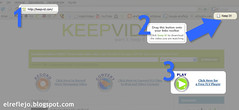
- Ahora ingresen a You Tube, y busquen algún video que deseen bajar a su disco duro. En mi caso, elegí la canción "Telephone Line" de la Electric Light Orchestra. Cuando lo hayan encontrado, hagan clic sobre el botón que creamos en la etapa 2 en la barra de marcadores.
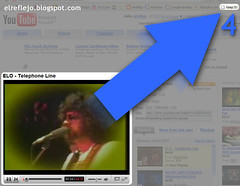
- Automáticamente se abrirá una página en keepvid.com, donde este sitio nos ofrecerá un enlace al video que deseamos bajar. Hagan clic donde dice "download link".
- Aparecerá un cuadro de diálogo donde Firefox nos pregunta si queremos abrir el archivo o si queremos guardarlo. Elijan "guardar" y acepten.
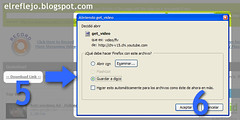
- Una vez que haya bajado este archivo, deben buscarlo en su carpeta de descargas. Será un archivo llamado "get_video". Si se fijan bien, es un archivo cuyo nombre carece de extensión. Por esta razón es que debemos renombrar el archivo, agregándole al nombre elegido los caracteres ".flv". De esta manera Windows reconocerá el archivo bajado como un video en formato flash. Desconozco si en Mac OS X es necesario este paso. En mi caso renombré el archivo como "telephone line ELO.flv". Nota: Si bajan videos desde metacafe, el renombrar el archivo no es necesario.
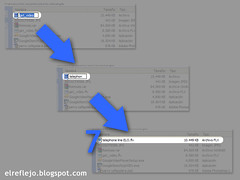
- Finalmente, solo basta hacer doble clic sobre nuestro video para disfrutarlo con el reproductor gratuito que instalamos en el paso 3 de este sencillo tutorial. Ahora. gracias a KeepVid, puedo ver este video y muchos más sin necesidad de estar conectado.

:D
Espero que les sirva esta información.
Existen muchas formas distintas de bajar videos desde You Tube, pero creo que la que muestro aquí es la más simple de todas. Este método también funciona con el sitio de videos metacafe, donde también pueden bajar muy buenos e intersantes clips.
Que tengan una buena semana.
Adiós.
Espero que les sirva esta información.
Existen muchas formas distintas de bajar videos desde You Tube, pero creo que la que muestro aquí es la más simple de todas. Este método también funciona con el sitio de videos metacafe, donde también pueden bajar muy buenos e intersantes clips.
Que tengan una buena semana.
Adiós.
2 comments:
la semana pasada baje un video con keepvid pero los baja automaticamente como flv..
kizas te falta seleccionar alguna opcion reflex.
saludos :P
pd: hoy me llego el pendrive
Simplemente... "EXELENTE INFORMACION"
Me fue de mucha uilidad. gracias.
Post a Comment